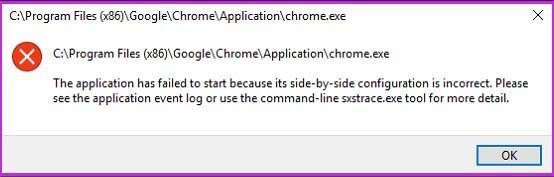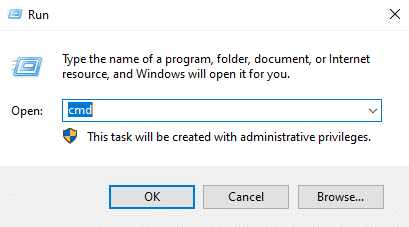Иногда пользователи попадают в ситуацию, когда из-за ошибки в Google Chrome возникает противоречие в системе: «не удалось запустить приложение, поскольку его параллельная конфигурация неправильна». В большинстве случаев помогает переустановка браузера, но иногда для решения проблемы может потребоваться удаление и последующая установка нескольких библиотек, утилит или работа с реестром.
Причины возникновения ошибки
Противоречие случается при конфликте нескольких установленных приложений Visual C++. Программы, использующие эти системные пакеты для работы, могут отказаться запускаться при связанных с библиотекой проблемами. Перечень возможного возникновения ошибки следующий:
- Жесткий диск был переполнен, из-за чего инициированные системой изменения записались некорректно или не полностью;
- Сбой в работе драйверов или системных программ;
- Повреждение данных вредоносным программным обеспечением;
- Некорректное обращение с системой владельцем компьютера.
Наибольший шанс вызвать ошибку имеют две библиотеки: 2008 и 2010 года. Причина их некорректной работы заключается в установке других библиотек Visual C++ пользователем или просто в повреждении одной из библиотек.
Как решить проблему
Решить проблему можно разными способами. Притом в каждом случае выбранный пользователем способ может не помочь, в этом случае необходимо попробовать следующий метод из списка.
Переустановка пакетов MSVC
Самый простой из методов, требующий простую переустановку библиотек и хрома:
- Деинсталлируйте Google Chrome;
- Деинсталлируйте MSVC 2008 и 2010 года (можете удалить и другие года, это увеличит шанс успешного решения);
- Выключите и заново включите устройство;
- Найдите удалённые библиотеки на ресурсах Microsoft и снова установите их на устройство;
- Установите заново Google Chrome.
На этом моменте проблема в большинстве случаев решается. Если ошибка продолжает появляться, проверьте наличие других библиотек MSVC на компьютере (2005 и 2015 год), и при их отсутствии – скачайте. Может быть полезным удаление и новая установка NET Framework.
Анализ манифеста
Если предыдущий способ не помог или пользователь просто не хочет возиться с переустановкой всех библиотек MSVC, то следующий способ как раз подходит.
В тексте ошибки говорится, что для просмотра части библиотеки, ответственной за проблему, необходимо вызвать командную строку и запустить процесс sxstrace.exe. Эта утилита анализирует манифесты и находит библиотеку, вызвавшую ошибку.
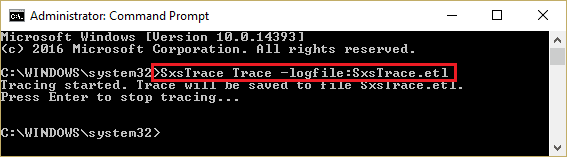
Чтобы открыть командную строку, введите «cmd» в строке поиска Windows и выберите «Запуск от имени администратора». Вы также можете открыть ее, нажав Win+R и введя там «cmd».
Открыв командную строку, введите в нее следующий текст:
- sxstrace trace -logfile:C:/sxsTrace.etl
- начнется трассировка, результаты которой по завершении будут записаны на диск C прямо в корне;
- но чтобы превратить лог в текстовый документ для последующего чтения, нужно выполнить ещё одну команду: sxstrace parse — logfile: C:/ sxsTrace. etl — outfile: C:/ sxsTrace. Log
Теперь нужно найти лог на диске C и открыть его в простом блокноте. Далее найдите в тексте слово “ERROR” (можно вручную или с помощью поиска слова командой Ctrl+F). После нахождения слова обратите внимание на информацию, написанную сверху ошибки. Там вы найдёте версию Microsoft Visual C++, которая выдала ошибку. Эту версию необходимо переустановить.
Использование редактора реестра
Сложный способ, требующий точного выполнения инструкций. В противном случае может повредить систему. Если параллельная конфигурация неправильна в Chrome даже после двух предыдущих вариантов решения, то этот способ должен помочь.
Чтобы открыть реестр, нажмите Win+R и введите туда команду regedit
Слева в окне реестра можно увидеть множество элементов, но нам потребуется найти раздел по такой последовательности: “HKEY_LOCAL_MACHINE”, “SOFTWARE”, “Майкрософт”, “Виндовс”, “CurrentVersion”, “SideBySide”, “Winners” – “x86_policy.9.0…”
В конце пути можно увидеть ряд элементов, необходимо обратить внимание на первый из них. Сравните значение этого параметра с именем нижней строчки в представленном меню. Если параметр не сходится с именем, то поменяйте значение на имя последнего элемента.
После проделанного перейдите по второму пути, который с точностью повторяет предыдущий, но с небольшим изменением. В конце пути теперь все три числа в названии не 9.0, а 8.0. В конечной папке также сверьте значение параметра “По умолчанию” со значением последнего элемента в этой папке.
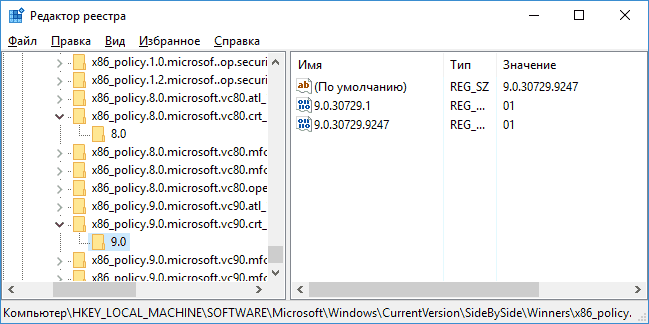
Теперь выключите и вновь включите устройство, заново откройте программу, с которой были проблемы.